本記事では、Microsoftアカウントの組織名(会社名)を修正する方法を紹介します。
勉強用に契約したMicrosoft 365 Business Standardの設定の際に会社名を適当に設定していたので、もう少し良いものを設定しようと思います。
実務で会社名や組織情報(住所、電話番号)を変更することは少ないかもしれませんが、備忘録として記事にします。
<目次>
今回実施したいこと
組織名(会社名)を「なし」としてしまったので、別の名称に変更したい。
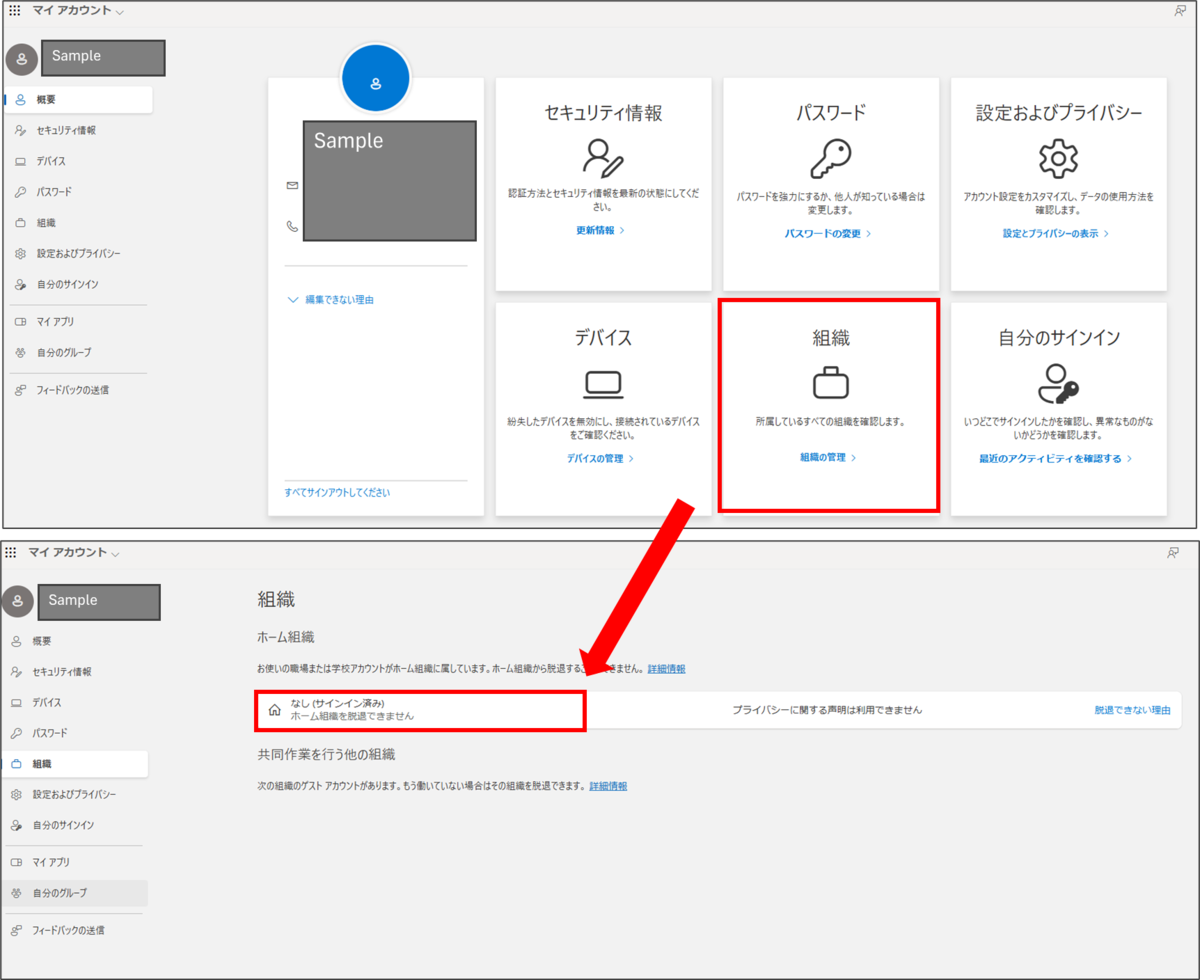
OneDriveやMicrosoft アプリケーションで、表示される会社名(組織名)を変更したい。
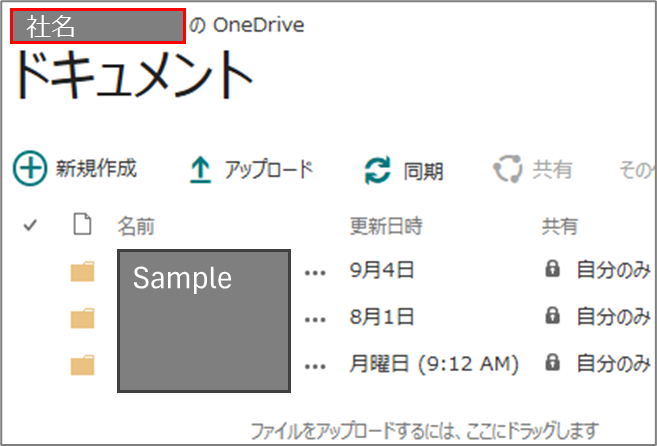
Microsoft365管理センターから会社名(組織情報)を変更する
1.Microsoft365管理センターにアクセスする
2.画面左側の「ナビゲーションメニュー」の「設定」、「組織設定」を順番に選択する
※ナビゲーションメニューが折りたたまれている場合は、ナビゲーションメニューの「すべて表示」を選択後、「設定」、「組織設定」を順番に選択します。
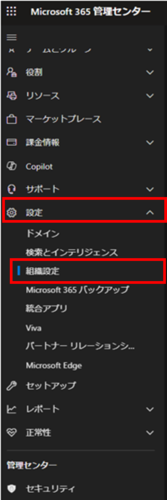
3.「組織のプロファイル」タブを選択し、「組織の情報」を順番に選択、変更したい項目を修正し、「保存」を選択します。
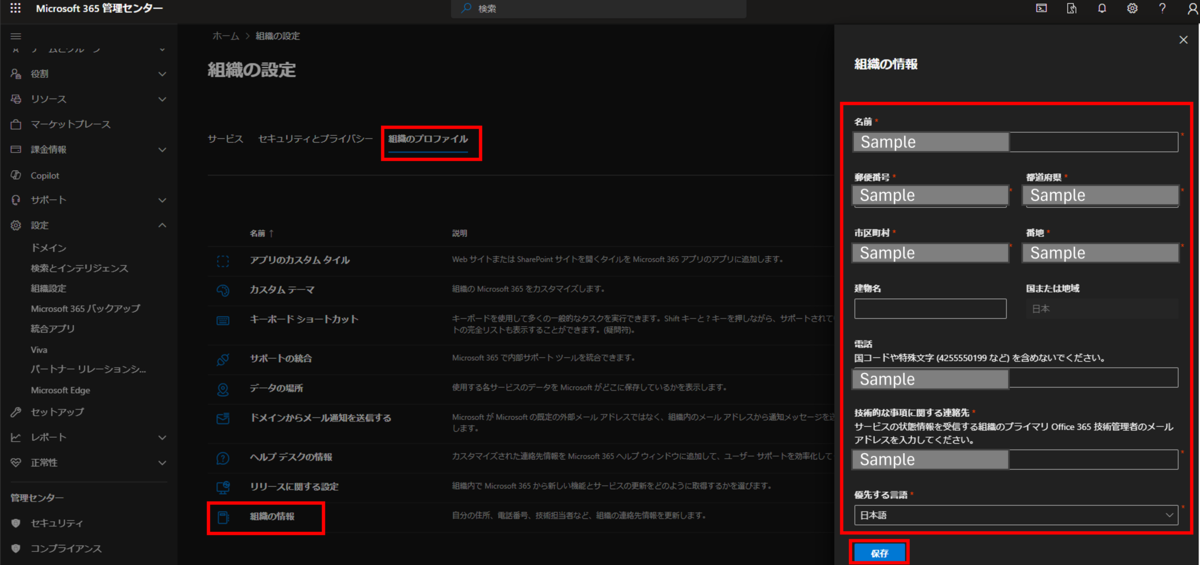
4.保存されました メッセージが表示される
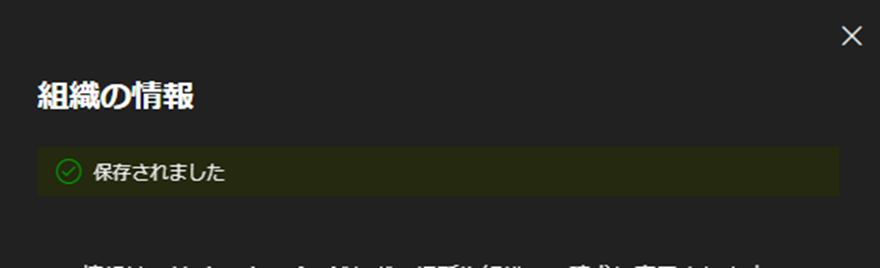
以上で組織名(会社名)及び組織情報の変更は完了です。
Microsoftアカウントにはすぐ反映されますが、OneDriveなど各種Microsoftアプリケーションへの反映は時間がかかる場合がございます。
お読みいただきありがとうございました。